Как установить избранное изображение по умолчанию в WordPress (простой способ)
Опубликовано: 2022-05-07Вы хотите установить избранное изображение по умолчанию в WordPress?
Во многих темах используются избранные изображения (также известные как миниатюры сообщений), чтобы сделать ваш контент более привлекательным и привлекающим внимание. Но поиск подходящего изображения для каждого поста может занять много времени, и если вы забудете добавить избранное изображение, ваши сообщения могут выглядеть неполными.
В этой статье мы покажем вам, как это исправить, установив избранное изображение по умолчанию в WordPress.
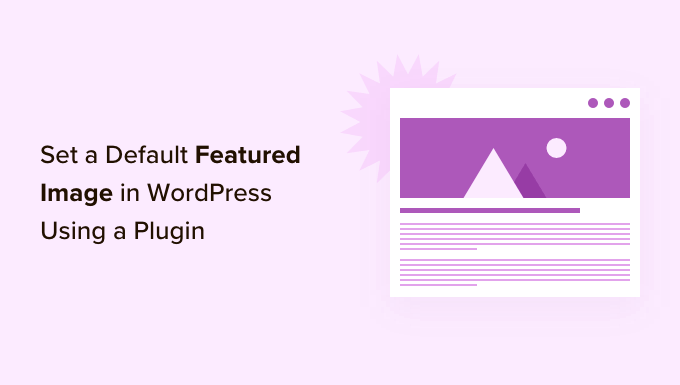
Зачем устанавливать избранное изображение по умолчанию в WordPress?
Избранные изображения, иногда называемые эскизами, являются основным изображением для ваших сообщений и страниц WordPress.
Все популярные темы WordPress имеют встроенную поддержку избранных изображений.
Однако иногда вы можете забыть загрузить избранное изображение в свои сообщения. Если на вашем сайте публикуются другие авторы, они могут не осознать важность и пропустить добавление избранного изображения.
Темы WordPress обычно используют избранные изображения в нескольких различных областях. Если вы забудете добавить избранное изображение, в дизайне вашего веб-сайта может появиться множество пробелов, в том числе в таких важных местах, как архив блога или домашняя страница.
Например, на следующем изображении вы можете видеть, что OptinMonster показывает избранные изображения в индексе своего блога.
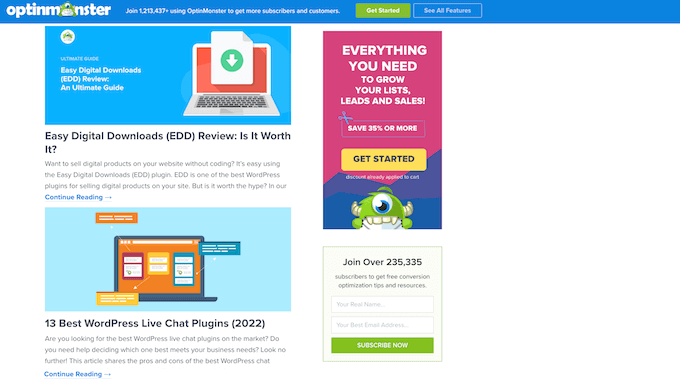
Люди также находят изображения более привлекательными, чем простой текст. Сообщения, в которых нет избранного изображения, могут получить меньше трафика и более низкие коэффициенты конверсии.
Имея это в виду, рекомендуется установить избранное изображение по умолчанию в WordPress. Это дает вашему сайту что-то, что можно показать, когда нет доступного изображения.
Чтобы упростить вам задачу, мы создали ссылки для быстрого перехода по разделам:
- Как установить избранное изображение по умолчанию в WordPress
- Как установить избранное изображение по умолчанию для публикации в социальных сетях
Как установить избранное изображение по умолчанию в WordPress
Самый простой способ установить избранное изображение по умолчанию — использовать плагин Default Featured Image. Этот плагин добавляет новую настройку на страницу WordPress Media, где вы можете загрузить резервное избранное изображение.
Во-первых, вам нужно установить и активировать Плагин Featured Image по умолчанию. Если вам нужна помощь, ознакомьтесь с нашим пошаговым руководством по установке плагина WordPress.
После активации перейдите в «Настройки» »Медиа» . Сделав это, просто нажмите кнопку «Выбрать избранное изображение по умолчанию».
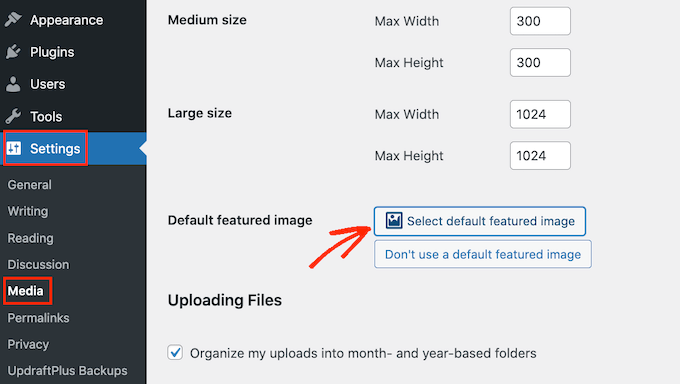
Теперь вы можете либо выбрать изображение из медиатеки WordPress, либо загрузить новый файл.
После выбора резервного варианта прокрутите экран вниз и нажмите «Сохранить изменения».
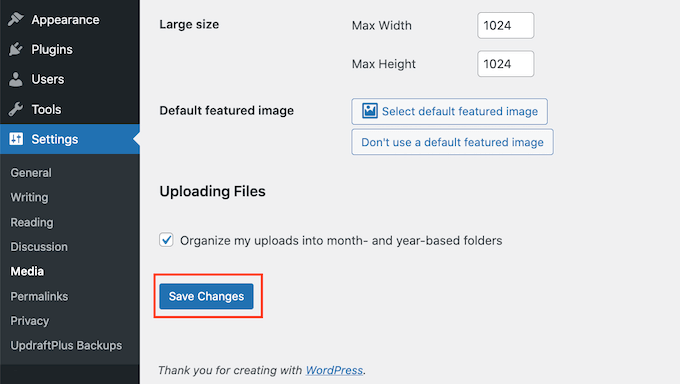
Теперь WordPress будет использовать изображение, которое вы выбрали, в качестве эскиза по умолчанию для любых сообщений или страниц, где вы не предоставляете избранное изображение.
Вы можете изменить изображение по умолчанию в любой момент, повторив тот же процесс, что и выше.
Если вы больше не хотите использовать избранное изображение по умолчанию, просто перейдите в « Настройки» »Медиафайлы . Затем просто нажмите кнопку «Не использовать избранное изображение по умолчанию».
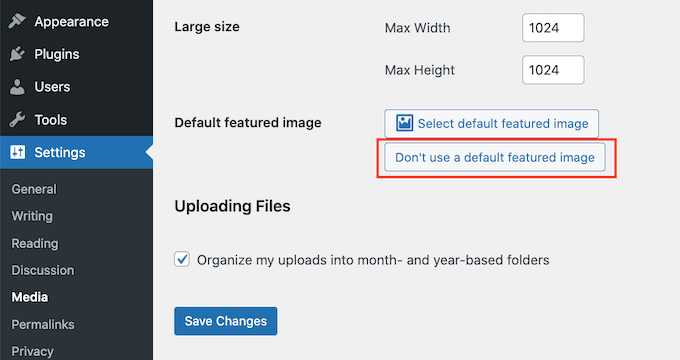
Не забудьте нажать «Сохранить изменения», когда закончите.
Как установить избранное изображение по умолчанию для социальных сетей
Платформы социальных сетей — отличное место для привлечения новых читателей, привлечения подписчиков и привлечения большего числа людей на ваш сайт. Для этого вам необходимо публиковать интересный и привлекательный контент в своих аккаунтах в социальных сетях.
Рекомендуемое изображение, опубликованное вместе с вашим сообщением, также может побудить больше людей посетить ваш сайт.

Однако сайты социальных сетей не отображают ваше избранное изображение автоматически, когда вы делитесь своим контентом. Иногда они даже показывают неправильную миниатюру, вот как исправить проблему с неправильной миниатюрой в WordPress.
Имея это в виду, вы также можете установить избранное изображение по умолчанию для различных платформ социальных сетей. Затем эти платформы будут использовать этот запасной вариант для любых сообщений, которыми делятся без уникального избранного изображения.
Для этого мы рекомендуем использовать плагин All in One SEO (AIOSEO).
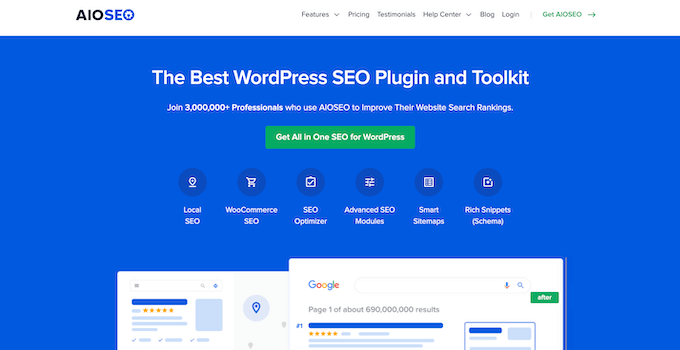
AIOSEO — лучший SEO-плагин для WordPress на рынке, используемый более чем 3 миллионами веб-сайтов, включая WPBeginner. Он предлагает наиболее удобный для начинающих и полный набор инструментов SEO, который поможет вам настроить ваш блог или веб-сайт WordPress для поисковых систем.
Для этого поста мы будем использовать бесплатную версию AIOSEO.
Во-первых, вам нужно установить и активировать плагин AIOSEO в WordPress. Для получения более подробной информации см. наш учебник по установке плагина WordPress.
После активации плагин запустит мастер установки. Чтобы настроить плагин, просто нажмите кнопку «Начать» и следуйте инструкциям на экране. Если вам нужна помощь, обратитесь к нашему руководству о том, как правильно настроить All-in-One SEO в WordPress.
Как только вы это сделаете, перейдите в All in One SEO » Social Networks .
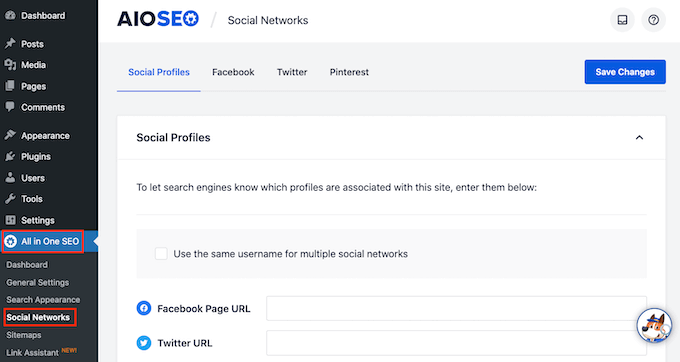
Теперь вы увидите вкладки для Facebook, Twitter и Pinterest. Вы можете использовать эти вкладки, чтобы установить уникальное изображение по умолчанию для этих разных платформ.
В качестве примера давайте посмотрим, как вы можете установить избранное изображение по умолчанию для Facebook. Чтобы начать, нажмите на вкладку «Facebook».
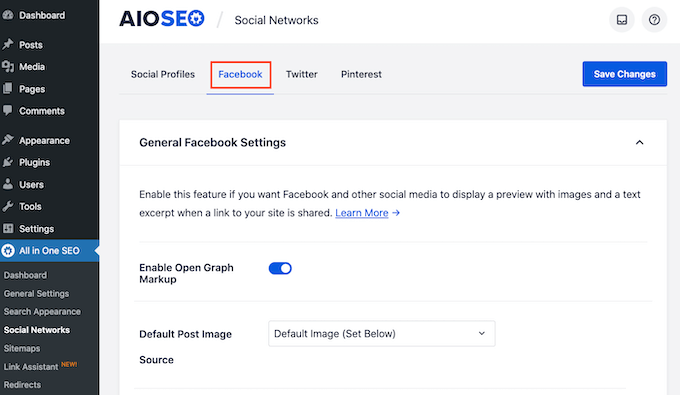
После этого откройте раскрывающийся список «Источник изображения публикации по умолчанию».
Затем вы можете выбрать «Изображение по умолчанию (установить ниже)».
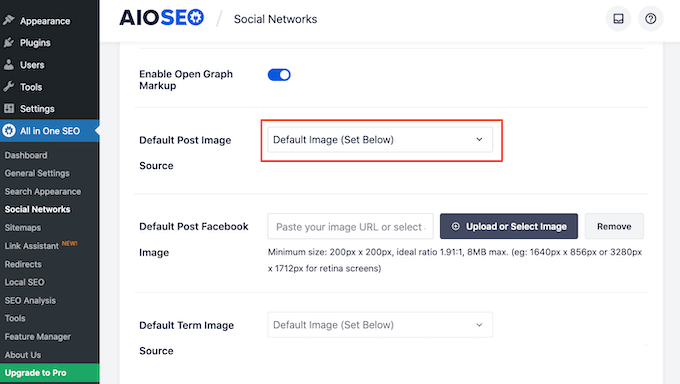
Затем найдите раздел «Изображение для публикации в Facebook по умолчанию».
Здесь вы найдете несколько советов о том, как сделать так, чтобы ваше изображение выглядело великолепно, когда люди делятся им на Facebook.
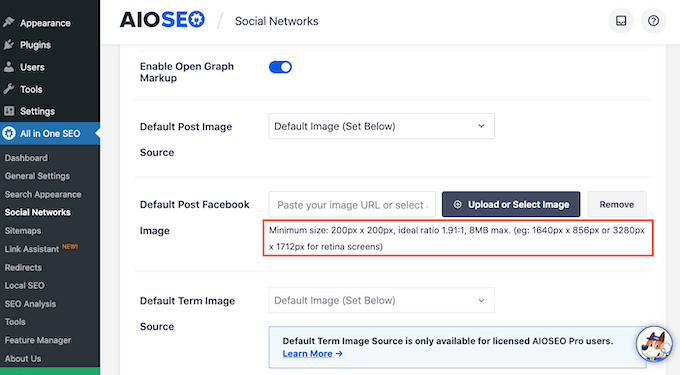
Для получения дополнительной информации см. нашу полную шпаргалку по социальным сетям для WordPress.
Чтобы установить избранное изображение по умолчанию, нажмите кнопку «Загрузить или выбрать изображение».
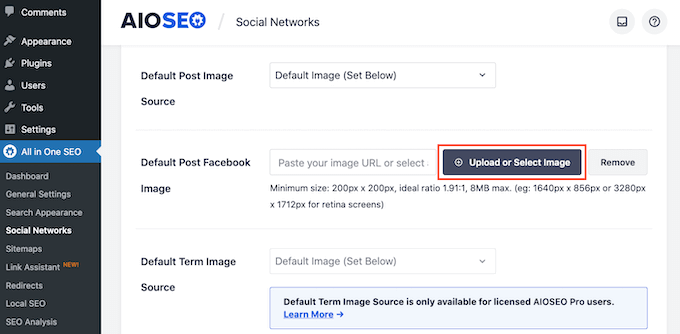
Откроется медиатека WordPress. Теперь вы можете выбрать изображение из своей медиатеки или загрузить новый файл.
Наконец, нажмите кнопку «Сохранить изменения». После выполнения этого шага Facebook будет использовать это изображение всякий раз, когда нет доступного избранного изображения.
Чтобы установить изображение по умолчанию для Twitter или Pinterest, просто нажмите на вкладку «Twitter» или «Pinterest». Затем вы можете выбрать резервное изображение, следуя тому же процессу, который описан выше.
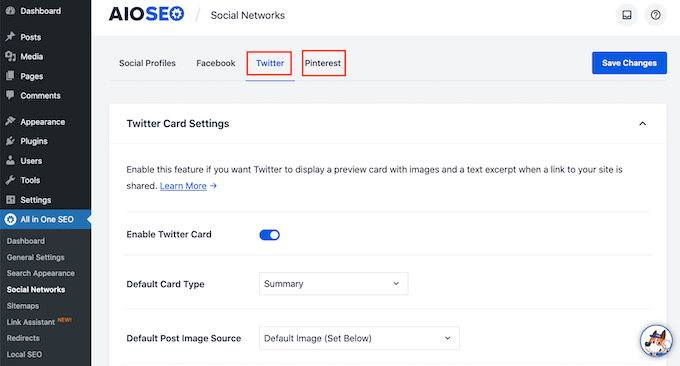
Мы надеемся, что эта статья помогла вам узнать, как установить избранное изображение по умолчанию в WordPress с помощью плагина. Вы также можете ознакомиться с нашим руководством о том, как выбрать лучшее программное обеспечение для веб-дизайна и сравнить лучшие конструкторы страниц WordPress с перетаскиванием.
Если вам понравилась эта статья, подпишитесь на наш канал YouTube для видеоуроков по WordPress. Вы также можете найти нас в Twitter и Facebook.
